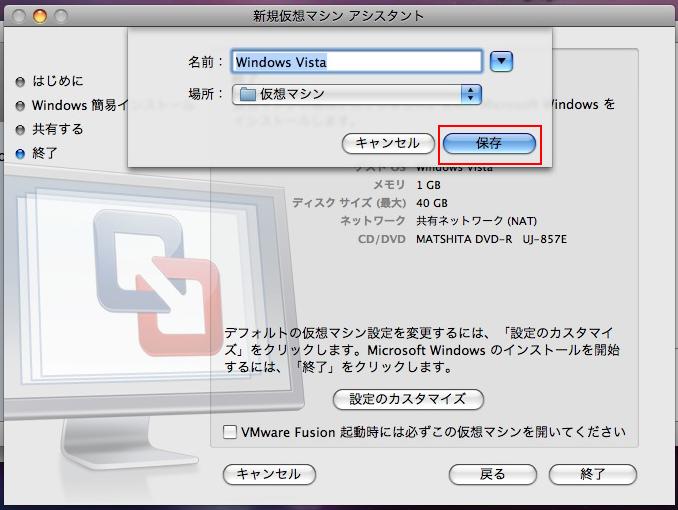VMware fusionを使ってMacにWindows Vistaをインストールする方法
VMware fusionを使ってMacにWindows Vistaをインストールすることができます。インストール方法は下記の通りとても簡単です。
1.「アプリケーション」から「VMware Fusion」をクリックします。
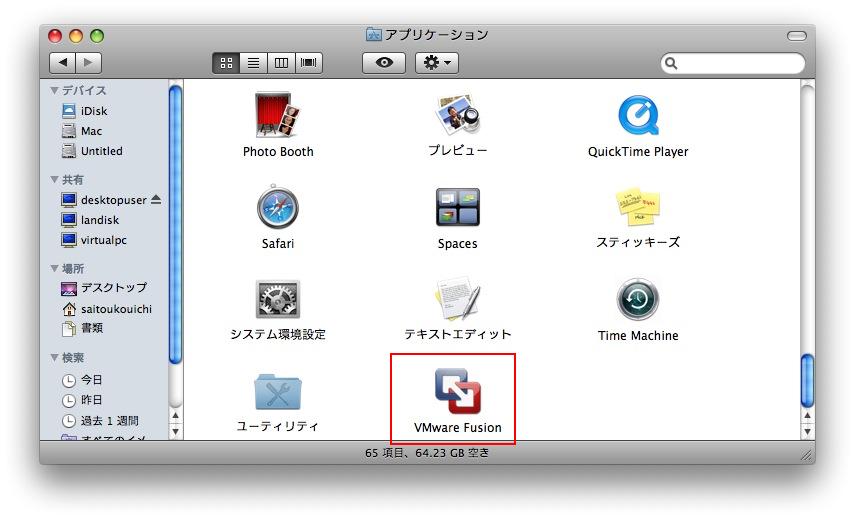
2.仮想マシンのライブラリが表示されるのでウィンドウ左下の「新規」をクリックし仮想環境を作成します。
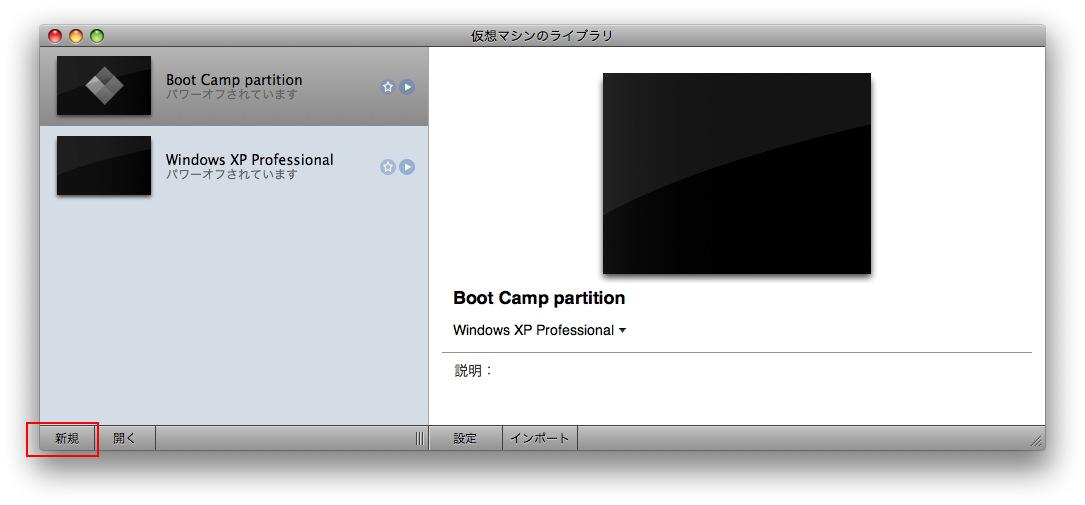
3.インストールするWindowsOSのCDもしくはイメージデータを用意してくださいと指示されるので、今回はCDからインストールします。DVDドライブにWindows VistaのインストールCDを挿入し「続ける」をクリックします。イメージデータまたは後からインストールCDを用意する場合は「ディスクを使用せずに続行」をクリックします。
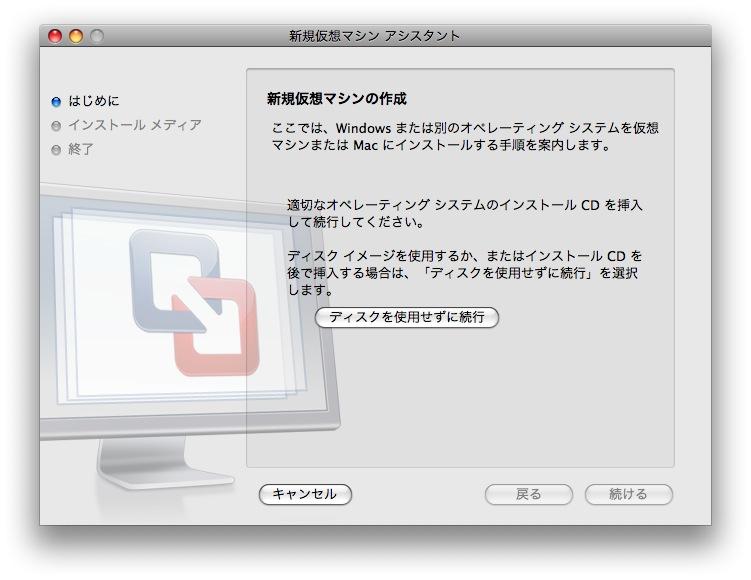
4.インストールCDの読み込みが始まりOSの確認が行われます。インストールしたいOSであることを確認し、「続ける」をクリックします。
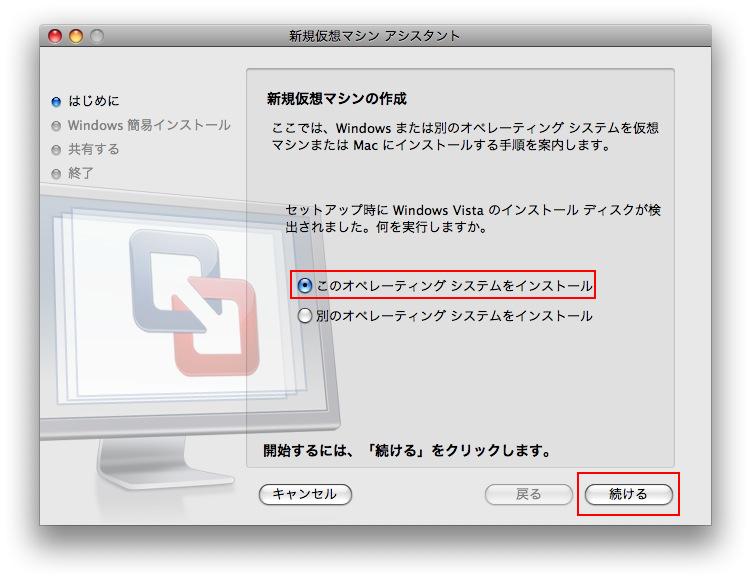
5.インストールに必要な項目が表示されるので
・ディスプレイ名(ユーザー名)
・パスワード
・プロダクトキー
を入力し「続ける」をクリックします。
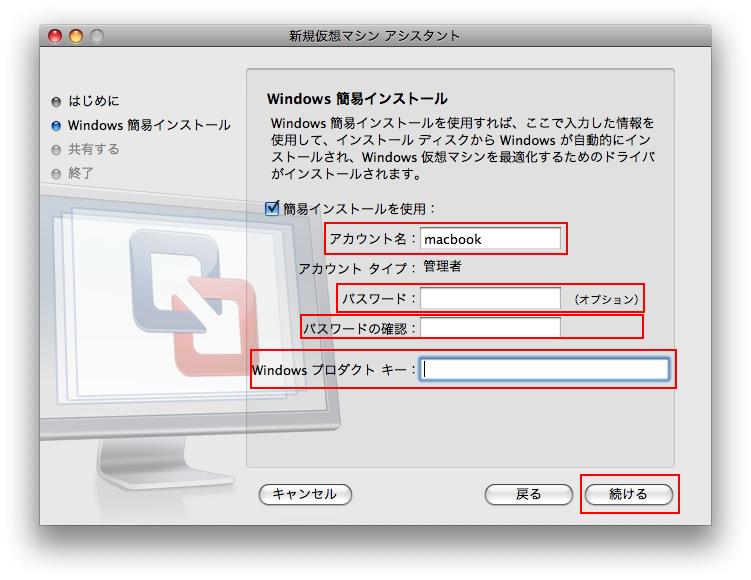
6.Macとのデータ共有を行うのかを聞いてくるので、共有するために「ホームフォルダを共有」にチェックが入っていることを確認し「続ける」をクリックします。
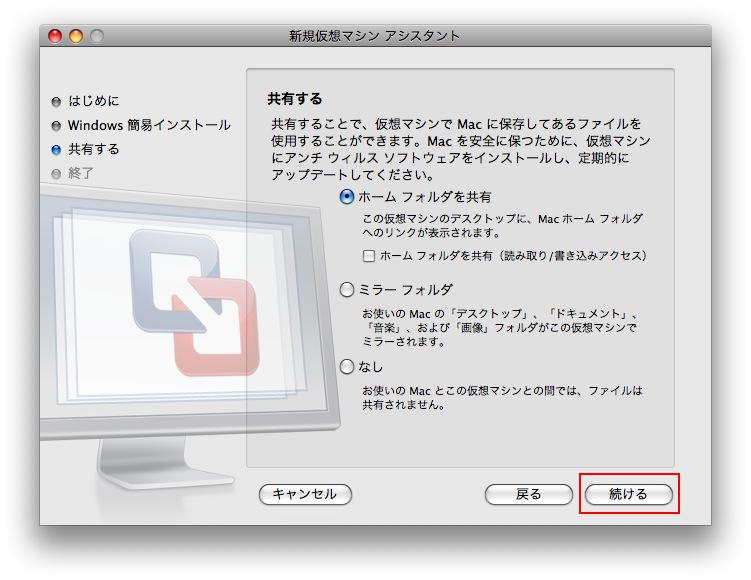
7.構成の確認画面が表示されるので「終了」をクリックします。構成を変更したい場合は後から変更することも可能です。
Windows Vistaを快適に動かすために必要なスペックはメモリは2GB、HDD容量は40GB以上あれば問題ありません。
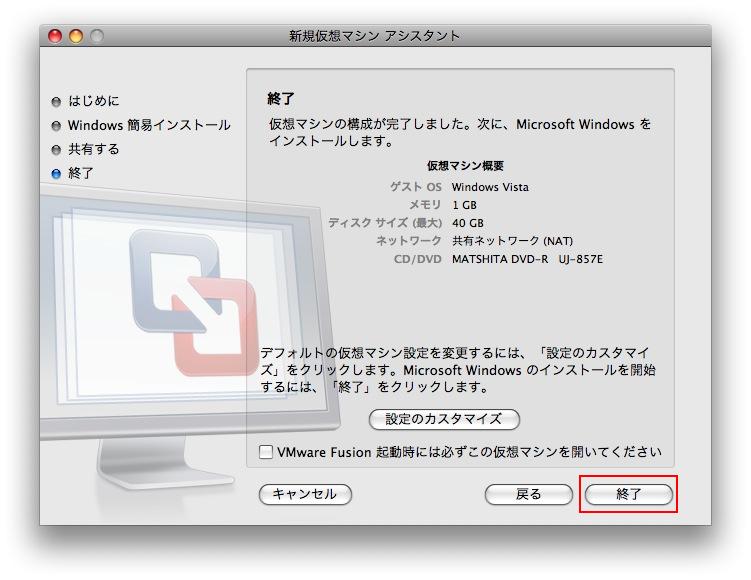
8.保存先を聞いてくるので任意の場所を選択し「保存」をクリックします。
9.Windows Vistaのインストールが始まり、言語とキーボード種類選択画面が表示されるので「日本語」、「日本語キーボード」を選択し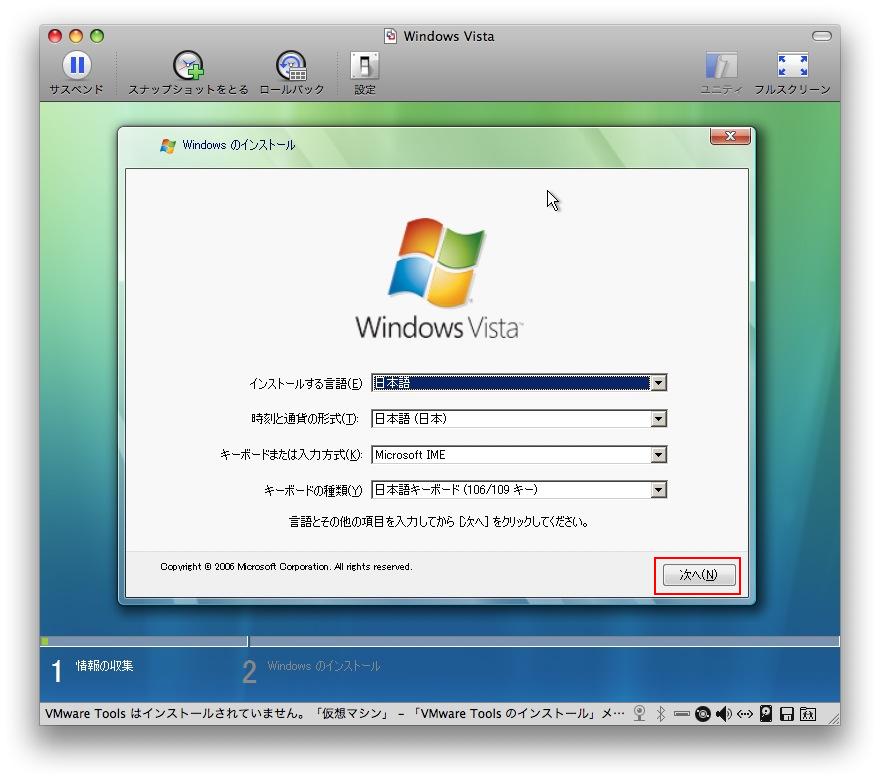
10.Windows Vistaのインストール後VMware Toolが自動的にインストールされるのでインストールが完了するまで待ちます。
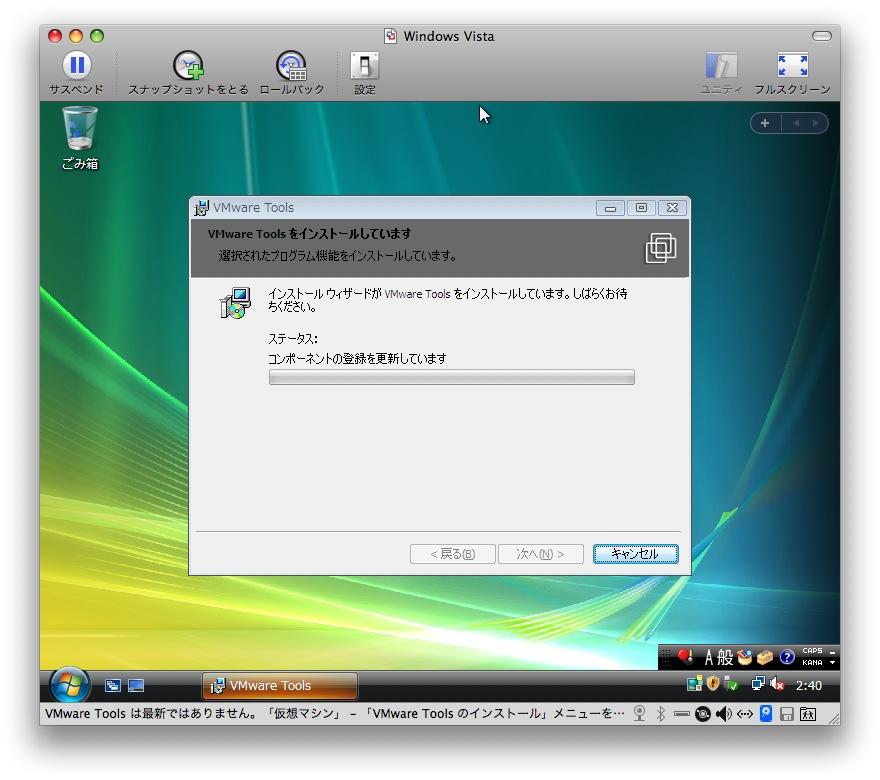
11.VMware Toolのインストールが完了すればWindowsを使えるようになります。

VMware Fusionには簡易インストールがあるのでWIndows Vistaのインストール時にライセンスキーやユーザー名などの入力の手間が省け簡単にWIndowsXPをインストールすることができました。これだけ簡単であれば今までWIndowsをインストールしたことがない方でも導入できると思います。